Chạy các mô hình ngôn ngữ lớn (LLMs) tại chỗ mang lại sự riêng tư, kiểm soát và hiệu quả chi phí vô song. Các mô hình Gemma 3 QAT (Đào tạo nhạy với lượng hóa) của Google, được tối ưu hóa cho các GPU tiêu dùng, kết hợp một cách liền mạch với Ollama, một nền tảng nhẹ cho việc triển khai LLMs. Hướng dẫn kỹ thuật này sẽ hướng dẫn bạn cách thiết lập và chạy Gemma 3 QAT với Ollama, tận dụng API của nó để tích hợp và kiểm tra với Apidog, một lựa chọn vượt trội so với các công cụ kiểm tra API truyền thống. Dù bạn là một nhà phát triển hay một người đam mê AI, hướng dẫn từng bước này đảm bảo bạn khai thác hiệu quả khả năng đa phương thức của Gemma 3 QAT.
Tại sao chạy Gemma 3 QAT với Ollama?
Các mô hình Gemma 3 QAT, có sẵn với kích thước tham số 1B, 4B, 12B và 27B, được thiết kế để đạt hiệu quả. Khác với các mô hình tiêu chuẩn, các biến thể QAT sử dụng lượng hóa để giảm mức sử dụng bộ nhớ (ví dụ: ~15GB cho 27B trên MLX) trong khi vẫn duy trì hiệu suất. Điều này làm cho chúng trở thành lựa chọn lý tưởng để triển khai tại chỗ trên phần cứng khiêm tốn. Ollama đơn giản hóa quy trình bằng cách đóng gói trọng số mô hình, cấu hình và các phụ thuộc vào định dạng thân thiện với người dùng. Cùng nhau, chúng cung cấp:
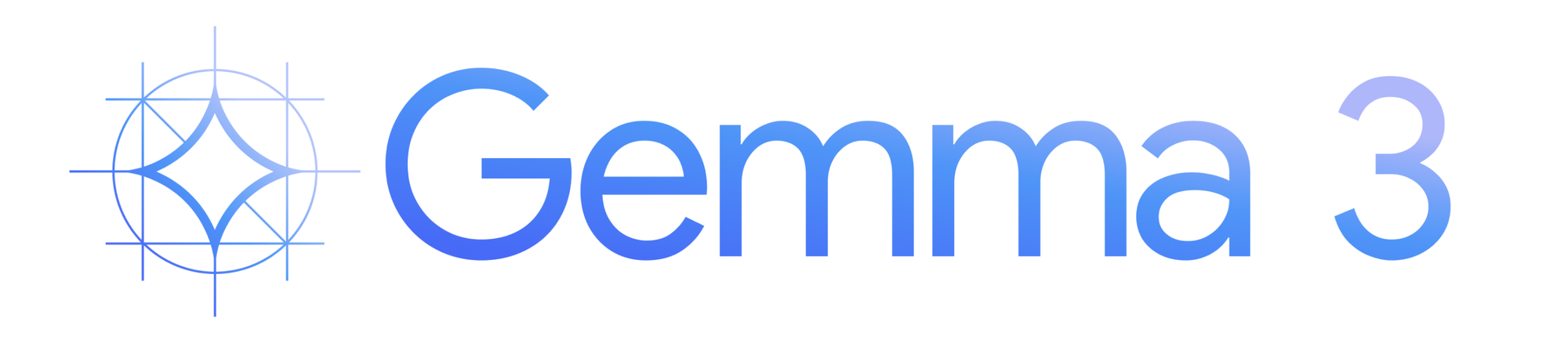
- Riêng tư: Giữ dữ liệu nhạy cảm trên thiết bị của bạn.
- Tiết kiệm chi phí: Tránh phí API đám mây định kỳ.
- Độ linh hoạt: Tùy chỉnh và tích hợp với các ứng dụng tại chỗ.
Hơn nữa, Apidog cải thiện việc kiểm tra API, cung cấp giao diện trực quan để theo dõi phản hồi API của Ollama, vượt xa các công cụ như Postman về độ dễ sử dụng và gỡ lỗi theo thời gian thực.
Yêu cầu cần có để chạy Gemma 3 QAT với Ollama
Trước khi bắt đầu, hãy đảm bảo rằng thiết lập của bạn đáp ứng các yêu cầu sau:
- Phần cứng: Một máy tính có GPU (NVIDIA là ưu tiên) hoặc CPU mạnh. Các mô hình nhỏ hơn (1B, 4B) có thể chạy trên các thiết bị ít mạnh hơn, trong khi 27B đòi hỏi tài nguyên đáng kể.
- Hệ điều hành: macOS, Windows hoặc Linux.
- Không gian lưu trữ: Không gian đủ để tải mô hình (ví dụ: 27B yêu cầu ~8.1GB).
- Kỹ năng dòng lệnh cơ bản: Quen thuộc với các lệnh trong terminal.
- Kết nối Internet: Cần thiết ban đầu để tải Ollama và Gemma 3 QAT về.
Ngoài ra, hãy cài đặt Apidog để kiểm tra các tương tác API. Giao diện đơn giản của nó làm cho nó trở thành lựa chọn tốt hơn so với các lệnh curl thủ công hay các công cụ phức tạp.
Hướng dẫn từng bước cài đặt Ollama và Gemma 3 QAT
Bước 1: Cài đặt Ollama
Ollama là phần quan trọng của thiết lập này. Hãy làm theo các bước sau để cài đặt nó:
Tải Ollama:
- Truy cập ollama.com/download.
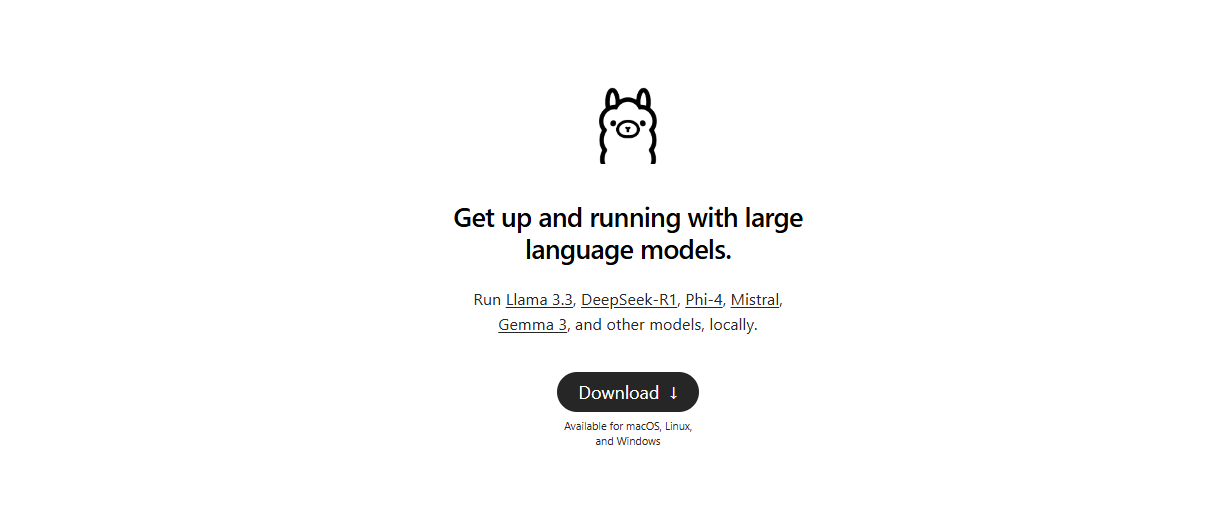
- Chọn trình cài đặt cho hệ điều hành của bạn (macOS, Windows hoặc Linux).
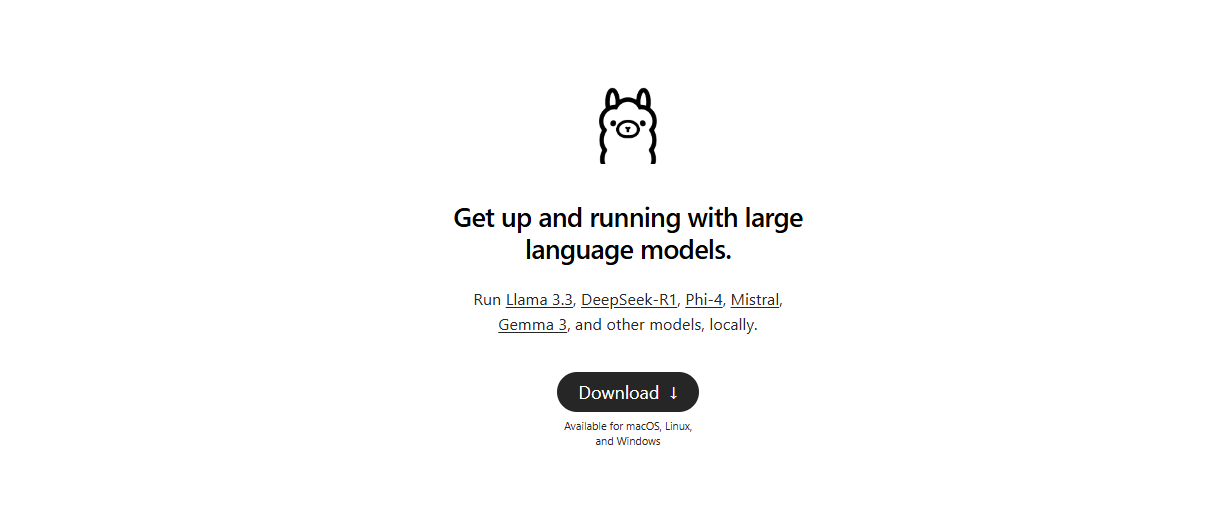
- Đối với Linux, chạy:
curl -fsSL https://ollama.com/install.sh | sh
Xác minh cài đặt:
- Mở terminal và chạy:
ollama --version
- Đảm bảo bạn đang sử dụng phiên bản 0.6.0 trở lên, vì các phiên bản cũ hơn có thể không hỗ trợ Gemma 3 QAT. Nâng cấp nếu cần qua quản lý gói của bạn (ví dụ: Homebrew trên macOS).
Bắt đầu máy chủ Ollama:
- Khởi động máy chủ với:
ollama serve
- Máy chủ chạy trên
localhost:11434theo mặc định, cho phép tương tác API.
Bước 2: Kéo các mô hình Gemma 3 QAT
Các mô hình Gemma 3 QAT có sẵn với nhiều kích thước. Kiểm tra danh sách đầy đủ tại ollama.com/library/gemma3/tags. Trong hướng dẫn này, chúng tôi sẽ sử dụng mô hình 4B QAT vì sự cân bằng giữa hiệu suất và độ hiệu quả tài nguyên.
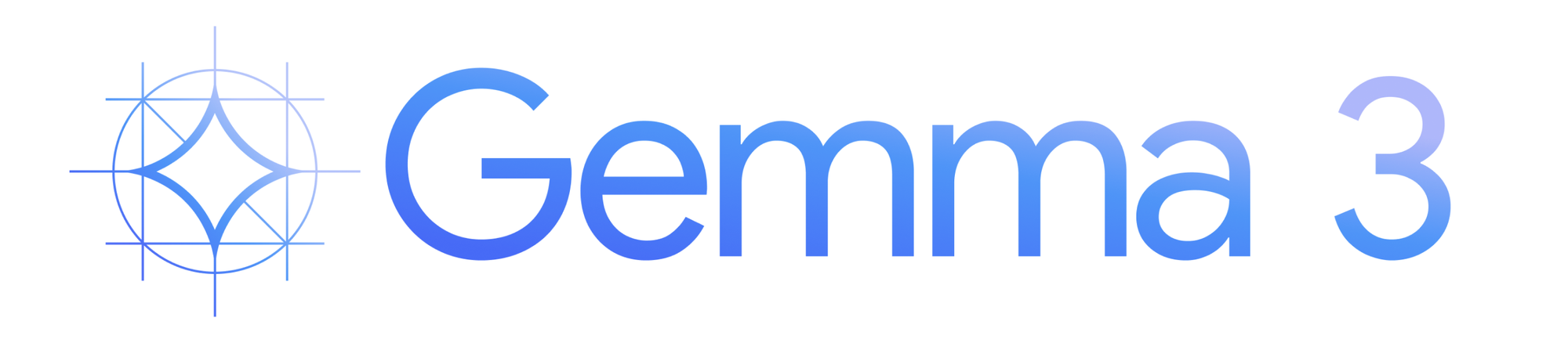
Tải mô hình về:
- Trong một terminal mới, chạy:
ollama pull gemma3:4b-it-qat
- Điều này tải mô hình 4-bít 4B (~3.3GB). Dự kiến quy trình này sẽ mất vài phút, tùy thuộc vào tốc độ Internet của bạn.
Xác minh việc tải về:
- Liệt kê các mô hình có sẵn:
ollama list
- Bạn nên thấy
gemma3:4b-it-qattrong kết quả, xác nhận rằng mô hình đã sẵn sàng.
Bước 3: Tối ưu hóa cho hiệu suất (Tùy chọn)
Đối với các thiết bị bị hạn chế về tài nguyên, tối ưu hóa thêm mô hình:
- Chạy:
ollama optimize gemma3:4b-it-qat --quantize q4_0
- Điều này áp dụng lượng hóa bổ sung, giảm kích thước bộ nhớ với mức giảm chất lượng tối thiểu.
Chạy Gemma 3 QAT: Chế độ tương tác và tích hợp API
Giờ đây, Ollama và Gemma 3 QAT đã được thiết lập, hãy khám phá hai cách để tương tác với mô hình: chế độ tương tác và tích hợp API.
Chế độ tương tác: Trò chuyện với Gemma 3 QAT
Chế độ tương tác của Ollama cho phép bạn truy vấn Gemma 3 QAT trực tiếp từ terminal, lý tưởng cho các bài kiểm tra nhanh.
Bắt đầu chế độ tương tác:
- Chạy:
ollama run gemma3:4b-it-qat
- Điều này sẽ tải mô hình và mở một prompt.
Kiểm tra mô hình:
- Nhập một truy vấn, ví dụ, “Giải thích đệ quy trong lập trình.”
- Gemma 3 QAT phản hồi với một câu trả lời chi tiết, có ngữ cảnh, khai thác cửa sổ ngữ cảnh 128K của nó.
Khả năng đa phương thức:
- Đối với các tác vụ hình ảnh, cung cấp một đường dẫn hình ảnh:
ollama run gemma3:4b-it-qat "Mô tả hình ảnh này: /path/to/image.png"
- Mô hình sẽ xử lý hình ảnh và trả về một mô tả, minh chứng cho khả năng đa phương thức của nó.
Tích hợp API: Xây dựng ứng dụng với Gemma 3 QAT
Đối với các nhà phát triển, API của Ollama cho phép tích hợp liền mạch vào các ứng dụng. Sử dụng Apidog để kiểm tra và tối ưu hóa các tương tác này.
Bắt đầu máy chủ API của Ollama:
- Nếu chưa chạy, hãy thực hiện:
ollama serve
Gửi các yêu cầu API:
- Sử dụng lệnh curl để kiểm tra:
curl http://localhost:11434/api/generate -d '{"model": "gemma3:4b-it-qat", "prompt": "Thủ đô của Pháp là gì?"}'
- Phản hồi là một đối tượng JSON chứa đầu ra của Gemma 3 QAT, ví dụ,
{"response": "Thủ đô của Pháp là Paris."}.
Kiểm tra với Apidog:
- Mở Apidog (tải nó từ nút bên dưới).
- Tạo một yêu cầu API mới:
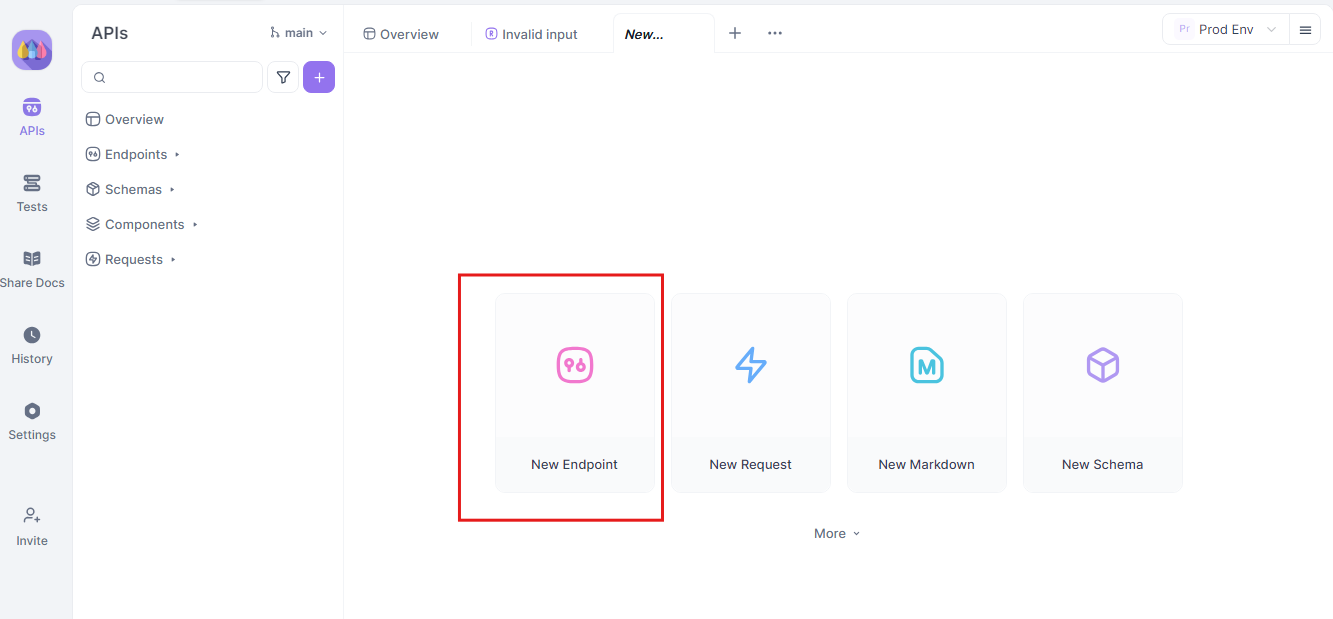
- Endpoint:
http://localhost:11434/api/generate

- Dữ liệu Payload:
{
"model": "gemma3:4b-it-qat",
"prompt": "Giải thích thuyết tương đối."
}
- Gửi yêu cầu và theo dõi phản hồi trong dòng thời gian theo thời gian thực của Apidog.

- Sử dụng tính năng trích xuất JSONPath của Apidog để phân tích tự động các phản hồi, một tính năng nổi bật hơn so với các công cụ như Postman.
Các phản hồi streaming:
- Đối với các ứng dụng theo thời gian thực, hãy bật streaming:
curl http://localhost:11434/api/generate -d '{"model": "gemma3:4b-it-qat", "prompt": "Viết một bài thơ về AI.", "stream": true}'
- Tính năng Tự động Hợp nhất của Apidog gom các tin nhắn streaming lại, giúp đơn giản hóa việc gỡ lỗi.
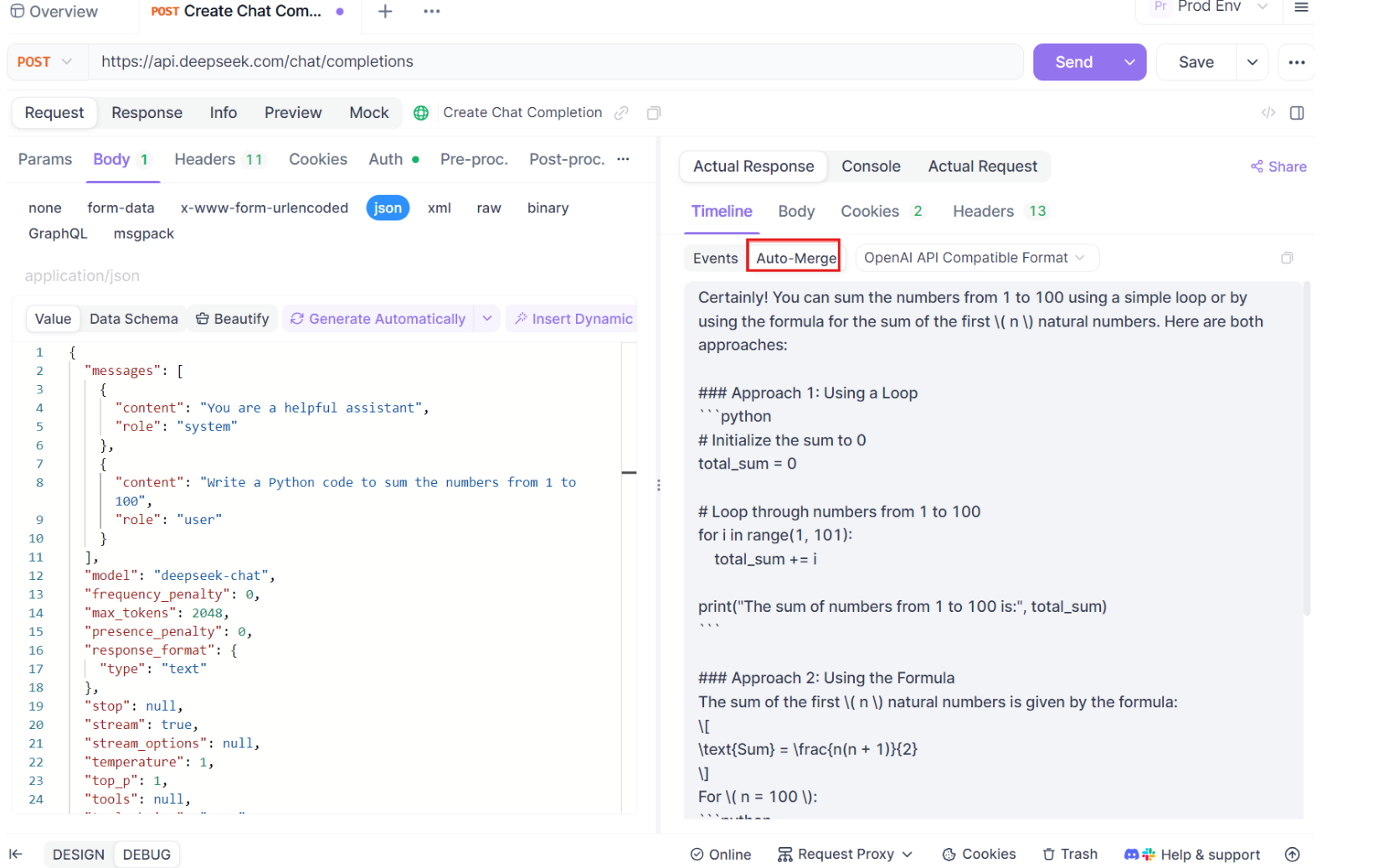
Xây dựng ứng dụng Python với Ollama và Gemma 3 QAT
Để minh họa cách sử dụng thực tiễn, dưới đây là một đoạn mã Python tích hợp Gemma 3 QAT thông qua API của Ollama. Đoạn mã này sử dụng thư viện ollama-python để đơn giản hóa.
Cài đặt thư viện:
pip install ollama
Tạo đoạn mã:
import ollama
def query_gemma(prompt):
response = ollama.chat(
model="gemma3:4b-it-qat",
messages=[{"role": "user", "content": prompt}]
)
return response["message"]["content"]
# Ví dụ sử dụng
prompt = "Lợi ích của việc chạy LLMs tại chỗ là gì?"
print(query_gemma(prompt))
Chạy đoạn mã:
- Lưu thành
gemma_app.pyvà thực thi:
python gemma_app.py
- Đoạn mã sẽ truy vấn Gemma 3 QAT và in ra phản hồi.
Kiểm tra với Apidog:
- Nhân bản cuộc gọi API trong Apidog để xác minh đầu ra của đoạn mã.
- Sử dụng giao diện trực quan của Apidog để điều chỉnh các payload và theo dõi hiệu suất, đảm bảo tích hợp hoàn thiện.
Khắc phục sự cố thường gặp
Mặc dù Ollama rất đơn giản, vẫn có thể xảy ra sự cố. Dưới đây là những giải pháp:
- Mô hình không tìm thấy:
- Đảm bảo bạn đã kéo mô hình:
ollama pull gemma3:4b-it-qat
- Sự cố về bộ nhớ:
- Đóng các ứng dụng khác hoặc sử dụng mô hình nhỏ hơn (ví dụ: 1B).
- Phản hồi chậm:
- Nâng cấp GPU của bạn hoặc áp dụng lượng hóa:
ollama optimize gemma3:4b-it-qat --quantize q4_0
- API gặp lỗi:
- Xác minh máy chủ Ollama đang chạy trên
localhost:11434. - Sử dụng Apidog để gỡ lỗi các yêu cầu API, tận dụng việc theo dõi thời gian thực của nó để xác định vấn đề.
Đối với những vấn đề dai dẳng, hãy tham khảo cộng đồng Ollama hoặc các tài nguyên hỗ trợ của Apidog.
Mẹo nâng cao để tối ưu hóa Gemma 3 QAT
Để tối đa hóa hiệu suất:
Sử dụng tăng tốc GPU:
- Đảm bảo Ollama phát hiện GPU NVIDIA của bạn:
nvidia-smi
- Nếu không phát hiện, hãy cài đặt lại Ollama với hỗ trợ CUDA.
Tùy chỉnh các mô hình:
- Tạo một
Modelfileđể điều chỉnh các tham số:
FROM gemma3:4b-it-qat
PARAMETER temperature 1
SYSTEM "Bạn là một trợ lý kỹ thuật."
- Áp dụng nó:
ollama create custom-gemma -f Modelfile
Mở rộng bằng đám mây:
- Đối với việc sử dụng doanh nghiệp, triển khai Gemma 3 QAT trên GKE của Google Cloud với Ollama, mở rộng tài nguyên khi cần.
Tại sao Apidog nổi bật
Khi các công cụ như Postman rất phổ biến, Apidog cung cấp những lợi ích rõ ràng:
- Giao diện trực quan: Đơn giản hóa việc cấu hình endpoint và dữ liệu payload.
- Theo dõi thời gian thực: Theo dõi hiệu suất API ngay lập tức.
- Tự động hợp nhất cho streaming: Gom các phản hồi streaming lại, lý tưởng cho API của Ollama.
- Trích xuất JSONPath: Tự động hóa việc phân tích phản hồi, tiết kiệm thời gian.
Tải xuống Apidog miễn phí tại apidog.com để nâng cao các dự án Gemma 3 QAT của bạn.
Kết luận
Chạy Gemma 3 QAT với Ollama cho phép các nhà phát triển triển khai các LLMs mạnh mẽ, đa phương thức tại chỗ. Bằng cách làm theo hướng dẫn này, bạn đã cài đặt Ollama, tải Gemma 3 QAT về và tích hợp nó thông qua chế độ tương tác và API. Apidog cải tiến quy trình, cung cấp một nền tảng vượt trội để kiểm tra và tối ưu hóa các tương tác API. Dù bạn đang xây dựng ứng dụng hay thử nghiệm với AI, thiết lập này cung cấp sự riêng tư, hiệu quả và tính linh hoạt. Hãy bắt đầu khám phá Gemma 3 QAT ngay hôm nay và tận dụng Apidog để tối ưu hóa quy trình làm việc của bạn.
